A saída da Apple da Intel e a migração para seus próprios processadores levantou a questão: o que acontecerá com os aplicativos baseados em Intel? Bem, Rosetta 2 é a resposta da Apple à pergunta.
A Apple lançou o macOS Big Sur em 2020 e integrou o Rosetta 2 como um componente. Rosetta 2 irá ajudá-lo a executar aplicativos baseados em Intel perfeitamente no silício da Apple.
Se você está se perguntando o que é e como exatamente pode usá-lo, nós ajudamos a fornecer uma visão melhor sobre esse valioso software.
últimas postagens
O que é Roseta 2?
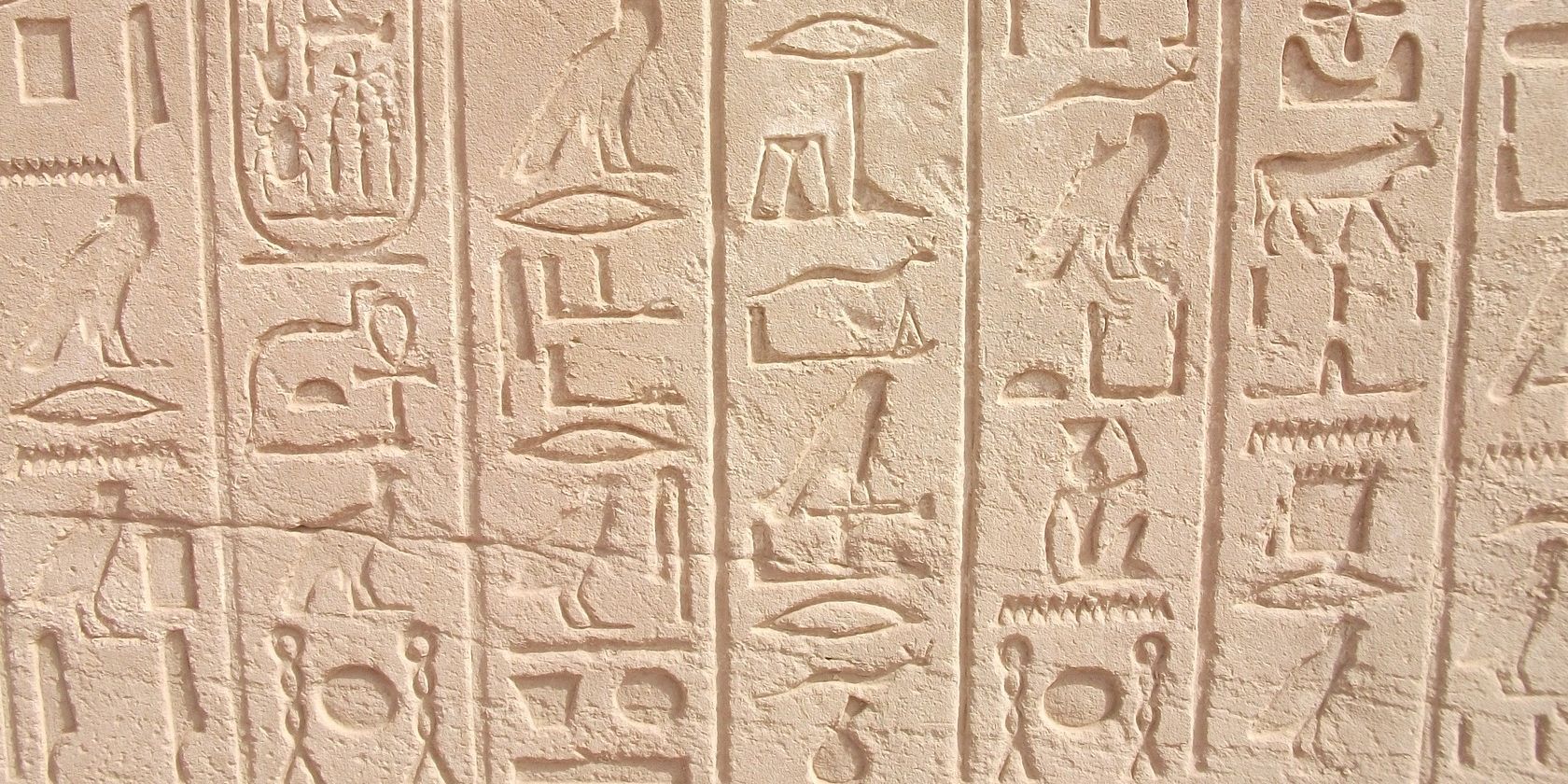
Historicamente, a Pedra de Roseta foi um artefato importante que os historiadores usaram para decodificar os antigos hieróglifos egípcios. Inspirado em seu antigo homônimo, o software Rosetta 2 traduz código para ser compreendido pelos processadores de silício mais recentes da Apple.
Essencialmente, Rosetta 2 é um emulador. Ele traduz aplicativos compilados exclusivamente para processadores Intel de 64 bits para execução em processadores Apple Silicon. Você pode encontrar ou instalar o Rosetta 2 no macOS Big Sur e posterior. Sem ele, você não conseguirá executar aplicativos baseados em Intel em seu Mac com M1 ou M2.
Rosetta 2 não oferece suporte a aplicativos de 32 bits. Eles estão completamente mortos e é improvável que qualquer versão do macOS os suporte no futuro.
Como você deve ter adivinhado, o silício da Apple não funciona na arquitetura x86. Em vez disso, ele usa uma arquitetura de CPU ARM. O Rosetta 2 pega automaticamente os comandos de um aplicativo Intel que você abre e os altera para algo que os processadores de silício da Apple possam executar.
Uma breve história da Rosetta 2
No entanto, esta não é a primeira vez que a Apple usa um emulador para facilitar a mudança de um processador para outro. Em 2006, a Apple mudou do PowerPC para a Intel quando anunciou o Rosetta no Mac OS X Tiger, o antecessor do Rosetta 2.
Comparado ao seu antecessor, o Rosetta 2 é muito eficaz e não é limitado por aplicações que possuem altas necessidades computacionais. A Apple informou que o Rosetta original só deveria ser usado em softwares como processadores de texto e que deveríamos evitar aplicativos exigentes como jogos e CAD.
Mas o Rosetta 2 funciona tão bem que alguns dizem que é melhor executar aplicativos com ele no silício da Apple do que nativamente.
Como instalar Rosetta 2 em seu Mac
Se você estiver com dificuldades para encontrar o Rosetta 2 em seu Mac M1 ou M2, poderá fazê-lo facilmente tentando executar qualquer aplicativo Intel que tiver (como VLC). Quando aparecer um prompt solicitando a instalação do Rosetta 2, tudo o que você precisa fazer é clicar em Instalar.
Siga as instruções e digite sua senha ou Touch ID. Assim que terminar a instalação, você poderá usá-lo automaticamente. Depois de instalá-lo, você não poderá gerenciá-lo da mesma forma que gerenciaria outros aplicativos. Não possui nenhum aplicativo ou seção nas configurações do sistema.
Alternativamente, você pode instalar o Rosetta 2 através do aplicativo Terminal. Você pode usar este método se não quiser solicitações desnecessárias:
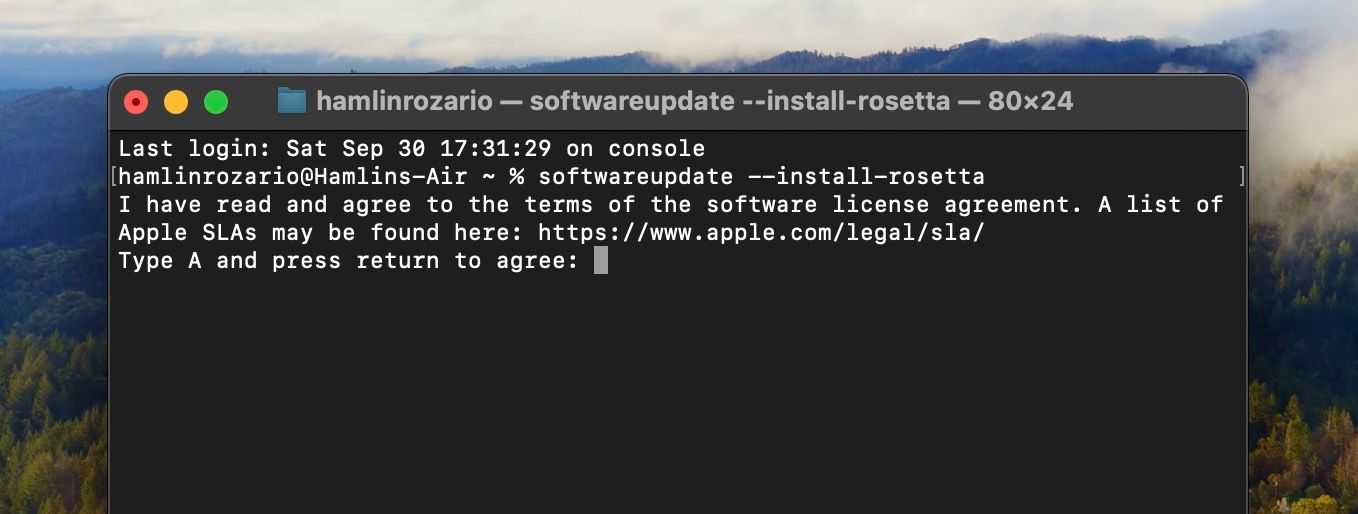
softwareupdate
Quais aplicativos Mac exigem Rosetta 2?
Pode ser um pouco difícil dizer imediatamente se um aplicativo precisa do Rosetta 2 para ser executado. Se você executar um aplicativo incompatível com o Apple Silicon e ele travar sem inicializar, ele precisará ser inicializado com Rosetta 2.

Os aplicativos se enquadram em duas categorias: Universal ou Intel. Os aplicativos universais funcionam em silício Apple e Intel, enquanto os aplicativos Intel funcionam apenas em Intel. Você deve usar a ferramenta Obter informações se quiser descobrir qual deles se enquadra em qual categoria.
Alguns aplicativos com a tag Universal (especialmente videogames do Steam) ainda podem precisar do Rosetta para inicializar. Então, passe-os pelo Rosetta se eles travarem. Além disso, alguns aplicativos universais podem ter extensões ou plug-ins baseados em Intel. Para que essas adições funcionassem, você precisaria executar o aplicativo com Rosetta 2, mesmo que não fosse necessário antes.
Siga estas etapas para descobrir que tipo de aplicativo é e execute-o no Rosetta 2, se aplicável:
Para jogos Steam, você deve fazer o seguinte:
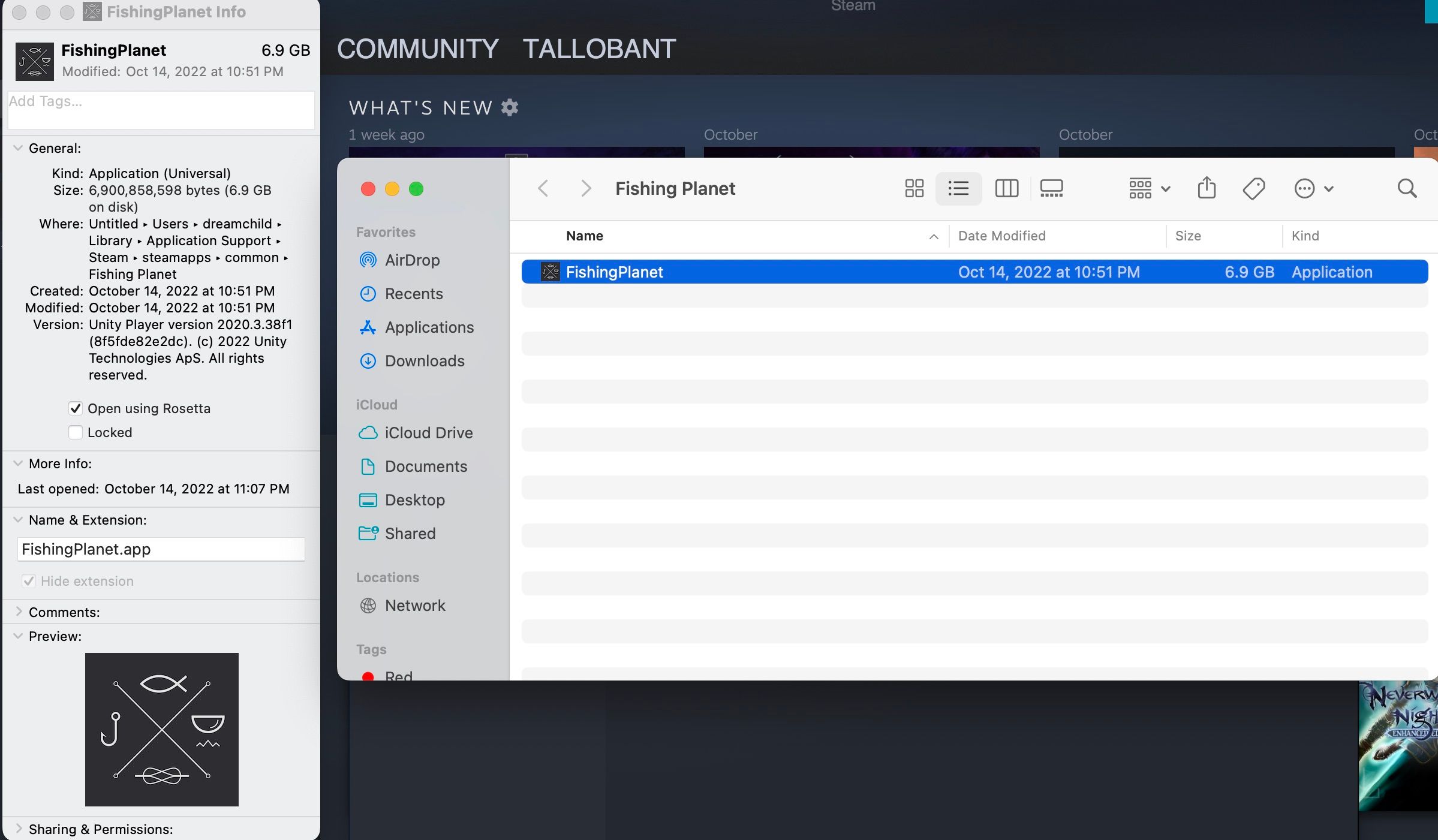
Um emulador para suavizar a transição
Grandes mudanças na arquitetura da CPU podem dificultar o trabalho de usuários e desenvolvedores. Mas o processo de tradução do Rosetta 2 da Apple não apenas torna tolerável a transição para o silício da Apple; isso torna tudo perfeito.
No geral, é discreto, eficiente e, o mais importante, eficaz. A Apple pode ter desistido completamente da Intel, mas o Rosetta 2 veio para ficar para que possamos continuar executando aplicativos projetados para processadores Intel.

